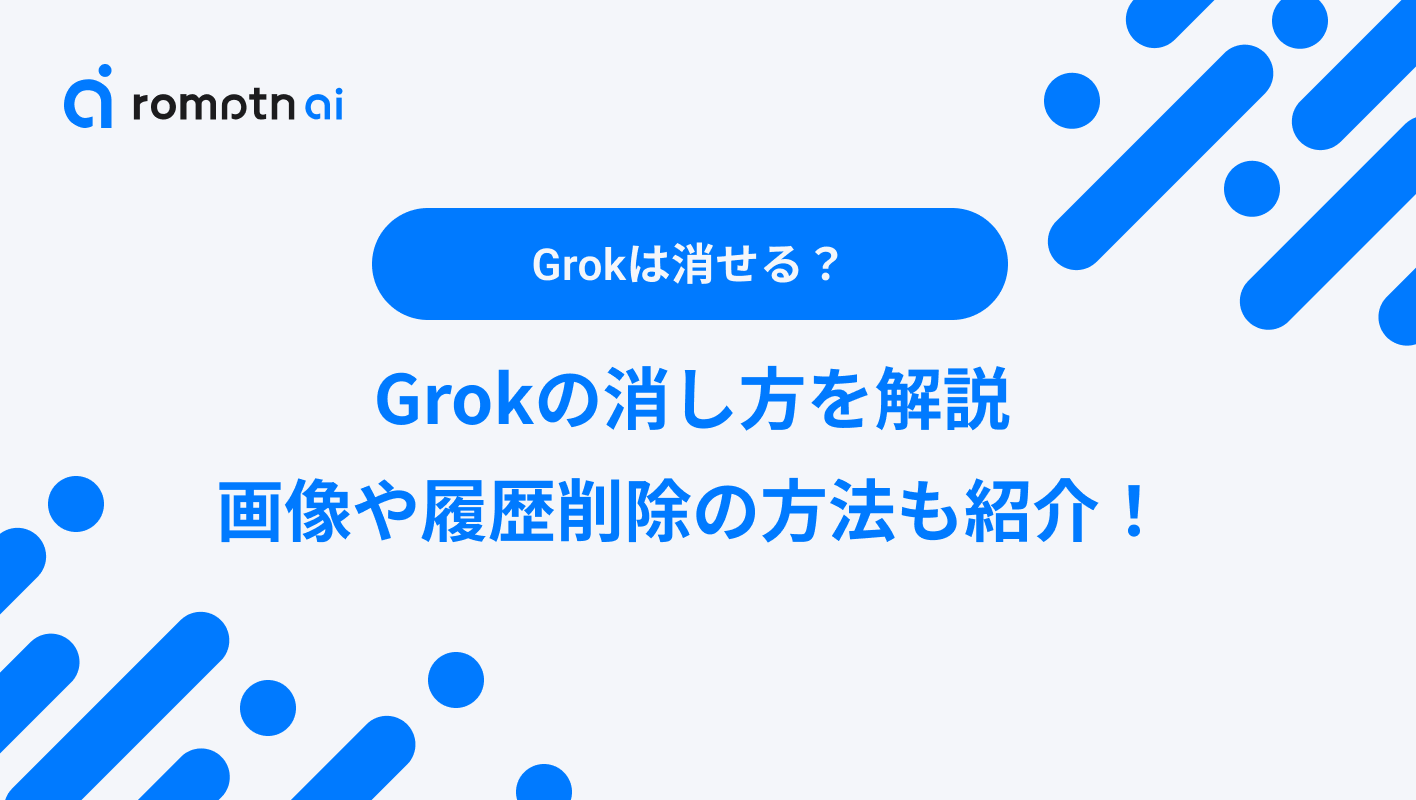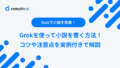「Xで表示されるGrokって正直邪魔かも…」そんな軽いモヤモヤ、感じていませんか?
一度試してみたものの便利さを実感できず、消し方が分からなくて困っている方や、Grokをオフにしたら他の機能に支障が出ないか不安に思っている方もいるでしょう。
そもそもGrokは無効化できるのか、そしてどのように削除するのか、消してもXの利用に問題はないのか、Xを頻繁に利用している方にとってはとても気になる問題ですよね。
そこで本記事では、下記の内容を中心に、Grokの消し方やオフにする設定、履歴削除や通知の非表示方法までをわかりやすく解説していきます。
- Grokは消すことができるのか
- Grokを非表示にするメリットとデメリット
- Grokの学習設定をオフにする方法
- 無料プランと有料プランでのGrok設定の違い
- 画像や会話履歴の消し方
📖この記事のポイント
- 無料プランではGrokを完全に消すことはできない
- X Premiumに加入すればナビゲーションから非表示にできる
- 履歴や画像は手動で削除可能、設定から操作できる
- 生成AIを活用して仕事の効率化や副業収入UPする方法を知りたい方はSHIFT AIの無料セミナーがおすすめ!
- たった2時間の無料セミナーで会社に依存しない働き方&AIスキルを身につけられる!
- 今すぐ申し込めば、すぐに月収10万円UPを目指すための超有料級の12大特典も無料でもらえる!
\ 累計受講者10万人突破 /
無料特典を今すぐ受け取る無料プランでは完全に消すことはできない!
まず結論として、無料プランではGrokを完全にオフにする設定はできません。Grokのアイコンやチャット機能は標準で有効になっており、ナビゲーションバーから消すことも、学習自体を完全停止することも不可能です。
ただし、次のような部分的な制御は可能です。それぞれの説明については、詳しくこの後に解説しています。
- プライバシー設定から「Grokによる学習」をオフにする
- Grokの履歴や画像を削除する
- Grokの通知を「表示回数を減らす」に設定する
これにより、Grokの影響を最小限に抑えることができます。しかし、繰り返しになりますが、完全にGrokを消すことはできません。
X PremiumならGrokを一部非表示にできる!
X Premiumユーザーはナビゲーションバーのカスタマイズ機能を利用することができます。
この機能では、画面下部または左側のナビゲーションに表示する項目をユーザー自身で選べるようになっており、「Grok」を非表示に設定することが可能です。
また、Grokの学習停止や通知設定のコントロールに加え、Premiumでは新機能が先行公開される傾向もあり、Grokの表示頻度や動作設定がより細かく変更できるようになっています。
つまり、有料プランではGrokの存在感をほぼゼロに近づけることが可能というわけです。
Grokを非表示にしてスッキリ使いたい方は、Premiumの加入も一つの選択肢となりますが、月額1,270円の課金が必要なので、非表示にするためだけにサブスク加入するのは微妙かもしれません。
Grokの学習をオフにする設定方法【スマホ&PC】
Grokによる学習を止めたいときは、デバイスごとの設定を活用しましょう。ここでは、スマートフォンとPC(Web版)それぞれの設定手順を解説します。
スマホアプリでの設定手順(iPhone/Android共通)
Xアプリを使っている場合、Grokの学習機能をオフにすることで、AIによる個人データの利用を防ぐことができます。以下が手順です。
- Xアプリを開き、左上の自分のプロフィールアイコンをタップ
- メニューから「設定とプライバシー」を選択
- 「プライバシーと安全」→「Grokおよびサードパーティの利用」へ進む
- 「Grokによるデータ利用を許可する」のチェックをオフにする
この操作により、Grokはあなたのポスト内容やアクティビティを学習に使わなくなります。完全な無効化ではないものの、プライバシーを重視したいユーザーにとって有効な手段です。
PC(Web版)での設定手順
Webブラウザ版Xでも、同様の設定が行えます。手順は以下のとおりです。
- X(https://twitter.com)にログイン
- 左側のメニューから「もっと見る」→「設定とプライバシー」へ進む
- 「プライバシーと安全」→「Grokと外部AIとの連携」などの項目をクリック
- 「Grokによる情報の学習を許可する」のチェックを外す
Grokの会話履歴の消し方
Grokを利用した際のチャット履歴や生成された画像は、ユーザーのアカウント上に保存されることがあります。これらの情報は設定から削除することが可能です。
ここでは、スマホ・PCそれぞれの履歴削除手順をご紹介します。
スマホから履歴を削除する手順
スマートフォンアプリ版XからGrokの履歴を削除するには、以下の手順を実行してください。
- Xアプリを起動し、画面下部または左メニューから「Grok」を開く
- チャット画面の右上にある「履歴」や「時計マーク」などのアイコンをタップ
- 削除したい会話を選び、長押しまたは右端のメニュー(「・・・」)をタップ
- 表示されたメニューから「削除」を選択し、確認ダイアログで承認する
これで該当するチャット履歴が一覧から消えます。画像付きの会話も同様に削除可能です。
一度削除すると復元はできないので、削除前に内容をよく確認しましょう。誤って消してしまった場合の復旧手段は現在のところ用意されていません。
PC(Web版)から履歴を削除する手順
PCでGrokの履歴を削除するには、Webブラウザ版XまたはGrok公式サイトにアクセスします。
- https://twitter.com にログインし、左メニューから「Grok」へ移動
- チャット画面内に表示される「履歴」ボタンをクリック
- 履歴一覧から削除したい項目の右側にある「・・・」をクリック
- 表示される「削除」オプションを選択し、確認を行う
また、Grok公式サイト(grok.x.ai または grok.com)にログインして削除操作を行うこともできます。
履歴削除により、プライバシーリスクの軽減や誤送信内容の整理が可能になります。
Xを快適に使うための設定見直し3選
Grokをオフにしたり履歴を削除した後は、X自体の設定も見直しておくと、より快適に使えるようになります。ここでは、特におすすめのカスタマイズ方法を3つご紹介します。
1. ナビゲーションバーをカスタマイズして不要タブを非表示にする
X Premiumを利用している場合は、「カスタムナビゲーション」機能で表示されるタブのカスタマイズが可能です。たとえばGrokのアイコンや、ほとんど使わないスペースやリストなどを非表示にすることで、操作画面がすっきりします。
設定手順は、プロフィール→「プレミアム」→「カスタムナビゲーション」から対象の項目をオフにするだけです。表示する項目数を絞ることで、迷うことなく必要なコンテンツにアクセスできるようになります。
通知やタイムライン表示の設定を調整して情報の取捨選択
Grok以外にも、Xではさまざまな通知やAIによるおすすめ投稿が自動的に表示されます。設定画面から「通知」→「プッシュ通知」や「おすすめ通知」をオフにすることで、自分にとって本当に必要な情報だけを受け取れるようになります。
また、タイムライン表示を「最新ツイート順」に切り替えることで、フォローしているユーザーの投稿をリアルタイムで確認できるようになるので、余計なAI介入を避けたい場合におすすめです。
定期的にプライバシー設定を確認し安心して利用継続
Grokに限らず、Xでは利用者の投稿内容や操作履歴がデフォルトでAI学習や広告配信に使われる設定になっていることがあります。「設定とプライバシー」→「プライバシーと安全」→「データ共有」などの項目を定期的にチェックし、不要な共有設定はオフにしておきましょう。
とくに、サードパーティとのデータ共有や、広告パーソナライズに関する項目は見落とされがちです。安心してXを使い続けるためにも、ぜひ確認してみてください。
Grokをオフにする3つのメリットと注意点
Grokをオフにすることで、タイムラインの整理やプライバシー保護につながる一方、情報収集に影響が出るケースもあります。このセクションでは、具体的なメリットのほか、注意すべきデメリットを紹介します。
メリット: タイムラインが整理され集中力アップ
Grokをオフにすることでタイムラインがすっきりします。なぜなら、Grokが投稿してくるおすすめ質問やAIの提案が表示されなくなるからです。
Grokはユーザーの関心に応じてトピックを出してくる一方で、「今はその情報いらないのに」と感じる投稿も増えがちです。特に、仕事中や調べ物の最中には、思考が分断される原因にもなります。
不要な表示をカットすれば、Xの利用目的である情報収集や発信に集中しやすくなります。
メリット: プライバシー保護&基本機能はそのまま利用可能
Grokをオフにしても、Xの基本機能(ポスト・リポスト・DM・スペースなど)にはまったく影響しません。設定変更によって投稿内容や会話内容がGrokに学習されなくなるだけで、SNSとしての使い勝手はそのままです。
また、Grokの履歴や生成画像が意図せず保存されているケースもあるため、オフ設定+履歴削除を行うことで、第三者からの閲覧リスクを抑えることもできます。特に業務アカウントを運用している方にとっては安心材料になります。
デメリット: おすすめ情報が減り情報収集の手間が増える
一方で、Grokをオフにすると最新トピックや話題のまとめを自動で拾うことが難しくなります。GrokはX上の情報を横断的に処理してくれるため、ニュースやトレンドを自分で探す手間が減るという利点も持っているのです。
このため、「流し見で新しい話題を知りたい」といった使い方をしていた人には、Grokのオフ設定がかえって不便になる可能性もあります。
つまり、Grokは「使いこなせば便利」「使わなければ煩わしい」機能とも言えるため、ユーザーのスタイルに応じた判断が必要です。
Grokについてのよくある疑問
- QGrokは完全に削除できる?
- A
結論から言うと、現時点ではGrok機能自体を完全に削除することはできません。スマホ・PCいずれの環境でも、Grokを一時的に非表示にしたり、学習や通知をオフにすることは可能ですが、「アカウントからGrokを削除する」といった明確な機能はXには用意されていません。
X Premiumに加入している場合は、Grokの表示を限りなくゼロに近づけることはできますが、完全な無効化は不可能です。そのため、必要に応じて通知設定やナビゲーションのカスタマイズで対処するのが現実的です。
- QGrokの設定変更はどこから操作する?
- A
Grokに関する設定は、スマホ・PCともに「設定とプライバシー」内にあります。手順は以下の通りです。
◼︎スマホアプリ
プロフィールアイコン →「設定とプライバシー」→「プライバシーと安全」→「Grokおよび連携」など◼︎PC(Web版)
左側メニューの「もっと見る」→「設定とプライバシー」→「プライバシーと安全」→ Grok関連項目設定画面に「Grok」が表示されない場合は、生年月日を登録していないことが原因の可能性があります。Xでは18歳未満ユーザー向けにGrokを制限する仕組みがあるため、年齢情報を正しく登録することで設定項目が表示されるようになります。
- QGrokの学習データの利用目的は?
- A
Grokが収集するデータの主な利用目的は、「AIの精度向上」と「パーソナライズ提案の最適化」です。ユーザーが行った質問や反応、投稿内容などが学習に使われ、今後の回答の品質向上に活かされる仕組みになっています。
ただし、こうしたデータ利用に不安を感じる場合は、設定から同意を取り消すことが可能です。「Grokによる学習を許可する」のチェックを外せば、それ以降のデータは学習に使われなくなります。
情報の透明性やプライバシーへの配慮が気になる方は、必ずこの設定を確認しておくと安心です。
まとめ: 自分に合ったGrok設定でXをもっと快適に
この記事をまとめると、
- 無料プランではGrokを完全に消すことはできない
- X Premiumに加入すればナビゲーションから非表示にできる
- Grokをオフにしても他の機能には影響しない
- 履歴や画像は手動で削除可能、設定から操作できる
- プライバシー設定を定期的に見直すと安心して使える
でした。自分の利用環境に合わせて、Grokの設定カスタマイズを実践してみてください!
romptn ai厳選のおすすめ無料AIセミナーでは、AIの勉強法に不安を感じている方に向けた内容でオンラインセミナーを開催しています。
AIを使った副業の始め方や、収入を得るまでのロードマップについて解説しているほか、受講者の方には、ここでしか手に入らないおすすめのプロンプト集などの特典もプレゼント中です。
AIについて効率的に学ぶ方法や、業務での活用に関心がある方は、ぜひご参加ください。
\累計受講者10万人突破/